照片压缩200k以下操作指南
时间:2025-11-20 17:26:10来源:超逸速载
在现代数字生活中,照片文件过大常常成为上传到各类平台的障碍,许多网站和应用如社交网络、在线表单或专业系统都严格要求照片大小在200k以下,以避免服务器负担并提升加载速度。用户如果遇到这类限制,就需要掌握高效的照片压缩技巧。幸运的是,Windows系统内置的照片工具提供了便捷的解决方案,只需几个简单步骤就能实现压缩目标,无需依赖第三方软件。通过右键属性查看照片大小,用户能快速判断是否需要压缩,从而节省时间和精力。此外,了解压缩原理也很重要:照片尺寸调整或质量降低能显著减小文件体积,但要注意保持基本清晰度,避免过度压缩导致图片模糊。
怎么把照片压缩到200k以下:
1、首先,选中需要压缩的照片文件,在文件资源管理器中右键点击并选择“属性”,查看原始大小信息。这一步至关重要,因为它帮助用户确认当前照片是否超过200k阈值,并为后续操作提供基准。如果照片过大,建议备份原文件以防压缩过程中出现意外损失,同时确保选择正确的照片格式如JPEG,因为它通常比PNG更易压缩。
2、使用Windows系统自带的【照片】应用打开图片文件。启动该工具后,它会自动加载照片预览界面。用户应确保应用版本更新到最新,以支持所有功能选项。在打开过程中,系统会进行初步处理,用户可借此机会检查照片的初始质量,为调整大小做准备。
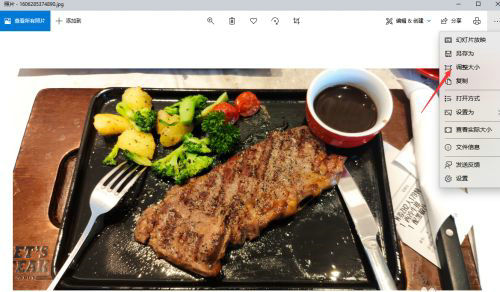
3、照片加载完成后,定位到右上方菜单栏,点击【三个横点】图标展开下拉列表。从中选择“调整大小”功能选项。这一步是压缩的核心,界面简洁直观,适合所有用户级别。调整大小功能通过修改像素尺寸或分辨率来减小文件体积,用户需注意保持宽高比例以避免图片变形。
4、在弹出的调整大小选项中,选择预设的S 0.25MP(即0.25百万像素)。这个设置针对小文件优化,能有效将照片压缩到200k以下,同时平衡清晰度。如果初始大小较大,用户可尝试其他预设如M或L,但S模式最适合快速达到目标。选择后,预览效果确保画面不失真。
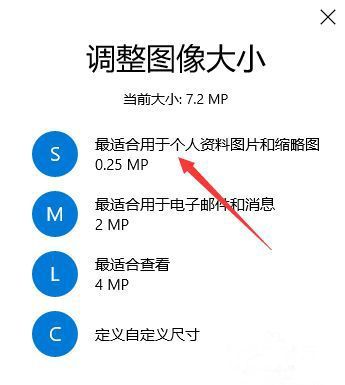
5、确认压缩设置无误后,系统会提示选择图片保存位置。建议用户指定一个新文件夹或重命名文件,避免覆盖原始照片。保存路径的选择影响后续管理,用户可考虑桌面或文档目录以便快速访问。点击“保存”按钮,工具将执行压缩操作。
6、压缩过程通常只需几秒钟,完成后系统会显示成功提示。用户应立即检查新文件的大小,通过右键属性验证是否减小到200k以下。如果未达标,可重复步骤调整更小的尺寸或尝试不同预设。压缩后的照片质量应保持可接受水平,适合上传到各种平台。
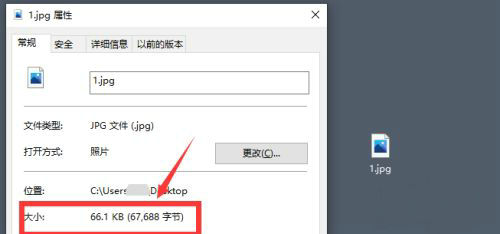
以上就是照片压缩到200k以下的操作步骤一览。掌握这些方法后,用户能轻松应对上传限制,提升工作效率。除了Windows工具,其他图像软件如基础编辑器也提供类似功能,但系统内置选项最安全可靠。压缩时注意避免多次操作以防画质下降,并定期清理不必要文件以优化存储空间。通过这些实用技巧,照片管理将变得更加高效便捷。










